
时间:2021-08-11 11:19:01 来源:www.win10xitong.com 作者:win10
相信各位网友在使用电脑的时候偶尔会遇到win10系统tortoisegit安装详解问题不知道如何处理,而且如果遇到win10系统tortoisegit安装详解的问题又对电脑接触的时间不长,那就不知道该怎么解决了。要是想自己来解决win10系统tortoisegit安装详解的问题,大家跟着小编的步伐操作:1.安装TortoiseGit,我下载的安装包是TortoiseGit_2.3.4_32bit.msi,双击打开安装设置界面,然后点击“Next”;2.版权信息界面,直接点击“Next”,进入到下一步就很轻易的把这个问题解决了。下面的文章就是彻头彻尾讲解win10系统tortoisegit安装详解的具体解决手法。
小编推荐下载:win10 32位
具体方法:
1.安装TortoiseGit。我下载的安装包是乌龟Git _ 2.3.4 _ 32 bit.msi,双击打开安装设置界面,然后点击“下一步”;
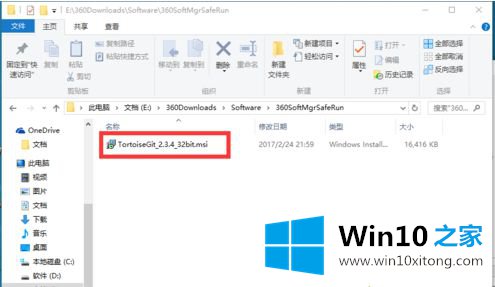
2.在版权信息界面,直接点击“下一步”进入下一步;
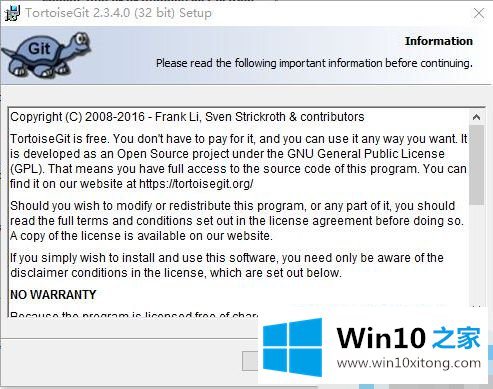
3.可以选择TortoiseGitPlink(位于TortoiseGit安装目录/bin),也可以选择Git默认SSH客户端位于Git安装目录/bin/ssh.exe(如果配置了Path,则直接为ssh.exe),点击“下一步”;
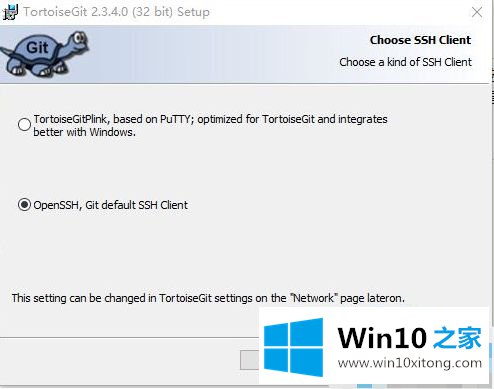
4.选择安装目录,可以保留默认,或者安装在开发环境目录下,安装的程序组件可以保留默认,点击“下一步”;
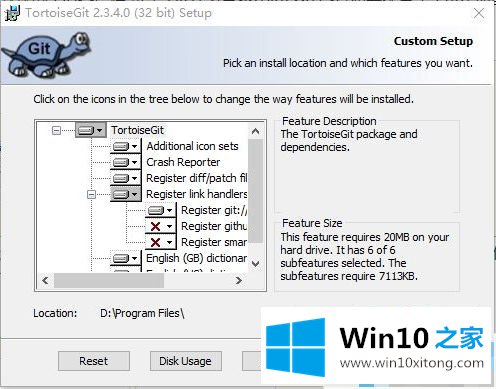
5.确认安装界面,点击安装按钮进行安装;
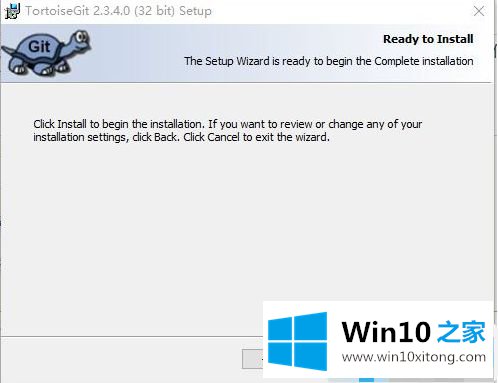
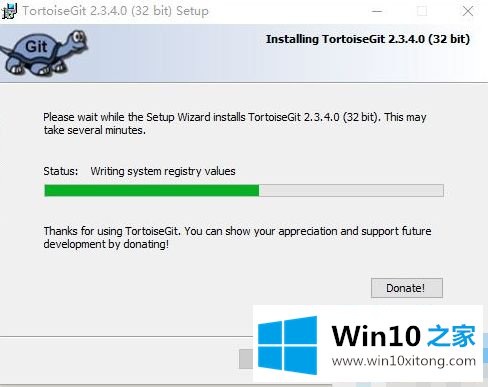
6.完成安装,然后单击“完成”。
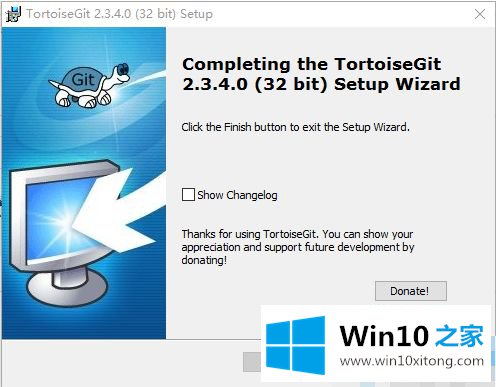
以上是win10系统安装tortoisegit的具体教程,希望对大家有所帮助。
win10系统tortoisegit安装详解的具体解决手法的全部内容到这里就告一段落了,本站还会每天发布很多关于windows系统的相关教程,同时也提供系统下载,请多多关注。